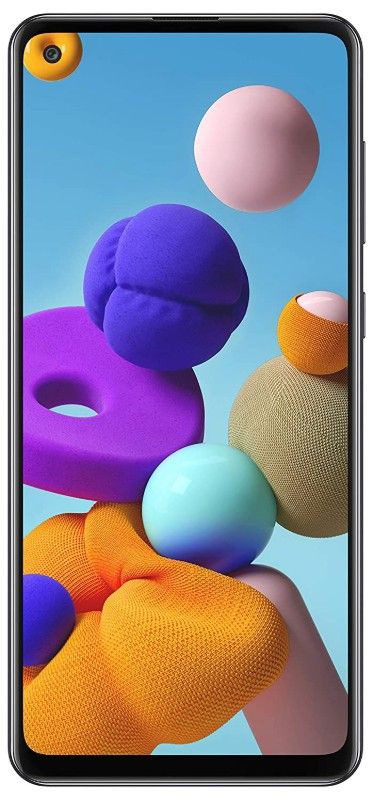Så här kontrollerar du Bluetooth-batterimonitor i Windows 10
Om ni har kringutrustning, som en mus, tangentbord, penna eller hörlurar också. Då är chansen att de är anslutna via Bluetooth, och om du vill kontrollera batterinivån. Då måste du vanligtvis också använda deras programvara eller batteriindikator i kringutrustningen. I den här artikeln ska vi prata om hur man kontrollerar Bluetooth-batterimonitor i Windows 10. Låt oss börja!
Sedan frisläppandet av Windows 10 version 1809 kan du GUYS kontrollera batterinivån snabbare med appen Inställningar. Naturligtvis är detta bara möjligt om Bluetooth-enheten faktiskt stöder den här funktionen.
Så i den här guiden lär ni er stegen för att kontrollera batteriprocenten för din Bluetooth-mus, tangentbord och alla andra enheter på Windows 10.
Kontrollera Bluetooth-batterimonitorn i Windows 10 med Inställningar
Om du vill kontrollera batterinivån för dina kompatibla Bluetooth-enheter. Då måste du använda dessa enkla steg:
- Öppna först inställningar på Windows 10.
- Tryck sedan på Enheter .
- Knacka på Bluetooth och andra enheter .
- Nu under avsnittet Mus, tangentbord och penna kommer ni också att se en batteriprocentindikator på höger sida för Bluetooth-enheten.

På enheter som stöds uppdateras batterinivån varje gång din enhet och Bluetooth-kringutrustning faktiskt ansluts.
Bluetooth-batterimonitor
Om ni inte ser batteriindikatorn är det troligt att ni inte kör den version som stöds av Windows 10. Eller så stöder inte din Bluetooth-enhet den här funktionen ens.
Tänk på att det finns flera sätt genom vilka ni kan visa Bluetooth-enheters batteriinformation. Men Windows 10 förstår bara en av dem (Bluetooth Low Energy GATT Battery Service). Som sådan, om din enhet inte är en Bluetooth Low Energy-enhet. (som Apples Magic Mice / Keyboards / Trackpads, alla hörlurar / headset / högtalare och de flesta spelkontroller också).
Windows 10 misslyckas än att visa sin batteriinformation. Även om din enhet är en Bluetooth Low Energy-enhet eller om den använder ett annat protokoll för att rapportera batteriinformationen. (Såsom exemplet på Mi Band 2 på skärmdumpen), Windows 10 visar inte dess batterinivå också.
Slutsats
Okej, det var allt folk! Jag hoppas att ni gillar den här artikeln om Bluetooth-batterimonitor och tycker att den är till hjälp för dig. Ge oss din feedback om det. Även om ni har ytterligare frågor och frågor relaterade till den här artikeln. Låt oss veta i kommentarfältet nedan. Vi återkommer snart.
Ha en bra dag!